

By ジーナバロウ, Last updated: December 15, 2021
「パスワードを何度も入力した後、最近入手したiPhone13が無効になりました。データを取得する必要があります。バックアップなしで無効にされたiPhoneから写真を復元する方法はありますか? 」
通常、パスコードまたはパスワードを設定することにより、デバイスにセキュリティの層を追加します。 ただし、それを忘れてロックアウトされる場合があります。 さらに悪いことに、iPhoneが無効になる可能性があります。
パスコードを思い出せなくなった場合は、コンピューターに接続してリカバリモードにする必要があります。
このプロセスにより、パスコード、データ、設定など、デバイス上のすべてが消去されます。 iPhoneが復元されたら、新しいデバイスとしてセットアップするか、次のことができます。 バックアップからデータを復元する.
ここで最も苛立たしい部分は、バックアップなしでデバイスを復元することです。 あなたが上のより適切な方法を探しているなら 回復方法 からの写真 a 無効にしたiPhoneなし a バックアップ、次によく読んで調べてください。
パート1.Siriを使用して無効になっているiPhoneのロックを解除するパート2。無効にされたiPhoneから写真を回復する方法(バックアップなし)パート3。 概要
多くのiOSユーザーは、利用することで障害のあるiPhoneのロックを解除できたと言っています シリ。 このプロセスにより、ロック画面をバイパスしてデータをバックアップし、パスコードをリセットするオプションが提供されました。 ただし、このプロセスはすべてに当てはまるわけではありません。 多くのiPhoneで動作しましたが、デバイスのモデルによって異なりますが、試してみる価値はあります。 この前にSiriが有効になっていてアクティブになっていることを確認してください。 次の手順を確認してください。
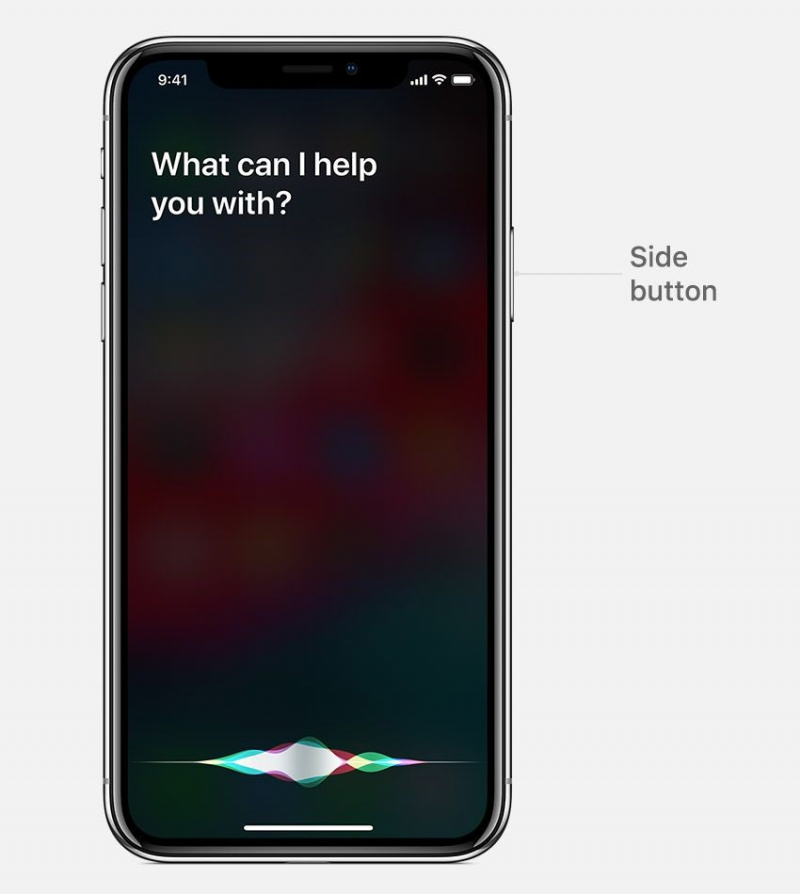
これでiPhoneのロックが解除されます。 ただし、これは一時的なものです。設定に進んでパスコードを無効にするか、リセットしてください。
デバイスにアクセスできる状態でデータをバックアップするオプションを探すこともできます。
上の別の素晴らしい選択肢 無効になっているiPhoneから写真を復元する方法 影響により 無し a バックアップ 回復ソフトウェアを使用することです。 オンラインで見つけることができるプログラムはたくさんありますが、いくつかはあなたの期待に応えることができます。
iOSのデータ復旧
写真、ビデオ、連絡先、メッセージ、通話履歴、WhatsAppデータなどを復元します。
iPhone、iTunes、iCloudからデータを回復します。
最新のiPhoneおよびiOSと互換性があります。
無料ダウンロード
無料ダウンロード

最も信頼できる回復プログラムのXNUMXつは FoneDogiOSデータ回復。 このソフトウェアには、利用できるXNUMXつの回復方法があります。 FoneDog iOSデータリカバリは、iOSデバイスからのリカバリ、iTunesバックアップからのリカバリ、およびからのリカバリが可能です iCloud.
最初の回復オプションは、失われたデータや削除されたデータを回復したい人、またはバックアップがない人に最適です。 FoneDog iOS Data Recoveryは、iPhoneで徹底的なスキャンを実行して、すべてのファイルを取得します。 すべてのファイルを収集したら、それらをプレビューして、回復する必要があるだけのファイルを選択するオプションがあります。
一方、FoneDog iOS Data Recoveryの次のXNUMXつのリカバリ方法では、iTunesとiCloudのバックアップを利用します。 バックアップから復元すると、少数のファイルしか選択できず、すべてを抽出できることは誰もが知っているからです。 FoneDog iOS Data Recoveryを使用すると、iTunesとiCloudのバックアップを使用して選択的リカバリを実行できるようになります。
上記のシナリオでは、デバイスから直接リカバリする最初のリカバリオプションを使用します。 リカバリを開始するには、iPhoneがコンピュータによって認識されていることを確認してください。
はいの場合は、次の手順に従って、貴重な写真をより早く復元してください。
まず、FoneDog iOS DataRecoveryがコンピューターにインストールされている必要があります。 まだの場合は、リンクをクリックしてインストールガイドに従ってください。
ソフトウェアを起動し、メインプログラムメニューでiOSデータリカバリを選択します。 iPhoneをUSBケーブルで接続し、左側にある[iOSデバイスから回復]を選択します。

次に行う必要があるのは、FoneDog iOS DataRecoveryがデータをスキャンできるようにすることです。 [スキャンの開始]ボタンをクリックするだけで、スキャンプロセスを開始できます。
iPhoneにあるデータの負荷によっては、スキャンに時間がかかる場合があります。 ただし、スキャンステータスを知らせるプログレスバーが画面に表示されます。
FoneDog iOS Data Recoveryがスキャンを完了すると、回復されたすべてのアイテムが画面に表示されます。 これには、メッセージ、写真、ドキュメントなどのすべてのファイルタイプが含まれます。
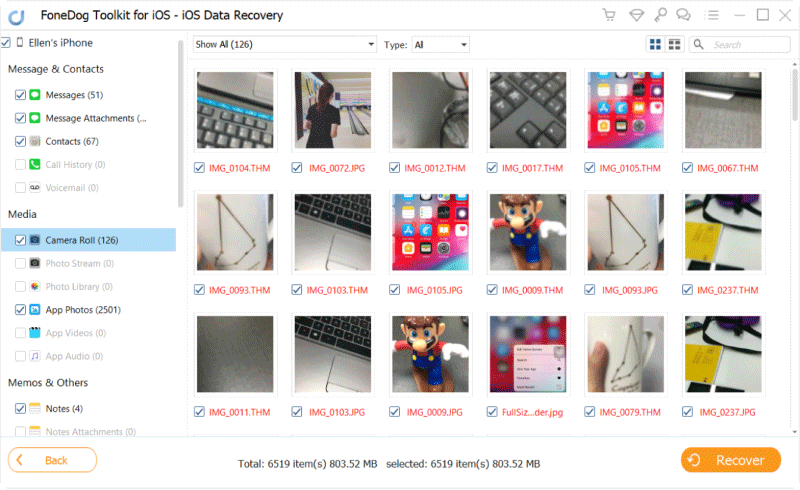
あなたの写真に向かい、あなたが回復したい写真を見つけてください。 プレビュー機能を使用して写真を表示し、写真をXNUMX枚ずつマークします。 必要な写真がすべて揃ったら、[復元]ボタンをクリックします。
コンピュータ上で回復されたすべてのアイテムの宛先の場所を設定するように求められます。 それらを既存のアルバムに追加するか、新しいフォルダーを作成できます。
それでおしまい! FoneDog iOSデータリカバリは、リカバリプロセスをより簡単かつスムーズにします。
に限られたオプションがあります 無効になっているiPhoneから写真を復元する方法 影響により 無し a バックアップ。 Appleがすでにあなたのアクセスをブロックしているため、写真を取り戻すことは不可能に思えるかもしれません。 幸いなことに、iOSユーザーがファイルを回復する別の機会を得るのを支援することに専念しているサードパーティの開発者がいます。
FoneDog iOS Data Recoveryは、さまざまな種類のファイルを回復し、XNUMX種類の回復モードを使用するために使用できる強力なソフトウェアです。 いつものように、ファイルの安全性を確保するためにバックアップを作成する方が安全です。もちろん、このような頭痛の種は避けてください。
ただし、バックアップを取るには遅すぎる場合は、これ以上探す必要はありません。 FoneDogiOSデータ回復 データをすぐに取得します。
人々はまた読むiPhone 11 / XS / XR / X / 8から削除された写真を回復する方法iPhoneで削除されたテキストメッセージを回復/回復する方法
コメント
コメント
人気記事
/
面白いDULL
/
SIMPLE難しい
ありがとうございました! ここにあなたの選択があります:
Excellent
評価: 4.7 / 5 (に基づく 108 評価数)